Programoje Excel orkaitėpuolimas galite atskirti lentelės puslapius, visą lentelę, pasirinktas diapazonas, duomenys po filtravimo, pastabos langeliuose, lentelės antraštė kiekviename puslapyje, ir tt Pirmiausia reikia paruošti dokumentą spausdinimui, sukonfigūruoti „Excel“ spausdinimo parinktys- laukai, nustatykite spausdinimo sritį lapo dydis ir orientacija ir tt Taip sutaupysite laiko ir pinigų (popieriaus) :)
Yra daug būdų, kaip paruošti ir atspausdinti skaičiuoklę.
Pirmas variantas.
Prieš spausdinant, geriau peržiūrėti dokumentą peržiūros režimu. Čia galite pamatyti, kaip dokumentas atrodys ant popieriaus. Ar pateks visa lentelė, ar tik jos dalis. Kokie laukai gauti ir pan. Peržiūros režimu galite iš karto keisti dokumentą. Apie tai dabar kalbėsime.
Taigi, peržiūrėti excele.
Viršutiniame kairiajame kampe spustelėkite mygtuką „Biuras“. ce “ ir pasirinkite „spausdinti“, tada – „Peržiūra".

Skiltyje „Peržiūra“ spustelėkitemygtuką Puslapio sąranka.
 Skyrius "Puslapis" Puslapio sąrankos dialogo langas .
Skyrius "Puslapis" Puslapio sąrankos dialogo langas .
Į išplėsti Excel skaičiuoklę, dokumentas platus , reikia naudoti funkciją „Orientacija“, čia galima įdėti „Knyga ne taip “ – vertikalus lapo išdėstymas arba „Kraštovaizdis"- horizontalus lapo išdėstymas.Galite nustatyti mastelį – tai dokumento, lentelės spausdinimo dydis.
Pavyzdžiui, į atsispausdinti nedidelę Excel lentelę, turite nustatyti skalę daugiau nei 100 % (pavyzdžiui, 150 %).
Spausdinimas viename Excel lape didelis stalas galima konfigūruoti dviem būdais.
Nustatykite mastelį į mažesnį nei 100 % arba pažymėkite langelį „Tilpti ne daugiau kaip 1 puslapio pločio ir 1 puslapio aukščio.
Skyrius "Laukai"dialogo lange Puslapio sąranka.
Čia galite pakeisti laukų dydį arba visur įdėti nulį (pasirodys Excel lapas be paraščių ). Į Pašalinkite antraštes ir poraštes „Excel“. , padėkite nulius ties eilutėmis „antraštė“ ir „poraštė“.
Kitas laukų keitimo variantas – peržiūros režimu pažymėti mygtuką „Rodyti laukus“. Tada rodinio lape atsiras laukai, kuriuos galima perkelti pele. Perkelkite juodus kvadratus lapo kraštuose ir pakeiskite laukų arba stulpelių dydį.

Skyrius "Lapas" lange „Puslapio sąranka“ – galite pažymėti langelį spausdinti Excel tinklelį. Spausdinant nustatykite skirtingą lapų tvarką. Galite nurodyti diapazono, lentelės dalies, kurią norite spausdinti, adresą.
Sukonfigūravus visus spausdinimo nustatymus, galite atsispausdinti – paspauskite mygtuką „Spausdinti“.Pasirodys toks langas.

Jei skiltyje „Spausdinti“ nurodome:
„visi“ – bus atspausdinti visi lapai, ant kurių kažkas parašyta;
„puslapiai nuo ... iki .. - (pavyzdžiui, nuo 3 iki 5), tada bus spausdinami 3, 4, 5 puslapiai, t.y. konkretūs lapai;
„pasirinktas diapazonas“ – bus atspausdintas mūsų pasirinktas lentelės diapazonas; Kaip pasirinkti spausdinimo diapazoną, jei reikia spausdinti dalį lentelės, skaitykite straipsnyje „Kaip pasirinkti langelius, lentelę ir pan. Excel programoje“.
„Pasirinkti lapai“ arba „visa knyga“ – bus atspausdinta tai, kas pažymėta.
Kaip spausdinti lyginius puslapius „Excel“..
Turite pažymėti funkciją "Pasirinkti lapai", bet pirmiausia pasirinkite šiuos lapus. Tai daroma taip. Turime pirmą lapą, kurį reikia atspausdinti. Dabar paspaudžiame nešiojamojo kompiuterio (PC) klaviatūros mygtuką Ctrl ir, laikydami jį nuspaudę, spustelėkite lapų, kuriuos reikia spausdinti, etiketes.
Kai viskas bus atspausdinta, dar kartą spustelėkite bet kurio lapo etiketę pele, kad lapai atsikabintų.
Kaip rasti puslapių numerius? Peržiūrą galite pamatyti apatiniame kairiajame ekrano kampe.Prieš spausdindami dokumentą, būtinai patikrinkite likusius spausdinimo nustatymus: kiek kopijų spausdinti. Jei jums reikia daugiau nei vienos kopijos, pataisykite numerį skiltyje „kopijos“.
Galite įdėti " dvipusis spausdinimas“, tada pirmiausia išspausdins nelyginius puslapius, tada nustos spausdinti.
Tuos pačius lapus vėl perkeliame į popieriaus dėklą, apvertus lapus švaria dokumento puse į priekį ir bus atspausdinti lygūs dokumento puslapiai.
Jei puslapio orientacija yra gulsčioji, pasukite lapus į švarią pusę ir padėkite dokumento viršų į kairę. Tada dokumentas bus tinkamai atspausdintas antroje pusėje.
Jei nėra funkcijos „Dvipusis spausdinimas“, pirmiausia pasirinkite ir atspausdinkite lyginius lapus, atjunkite lyginius lapus, tada pasirinkite nelyginius lapus ir išspausdinkite juos. Kaip pasirinkti lapus, aprašyta aukščiau.
Patikrintas spausdintuvo pavadinimas, jis atitinka tą, ant kurio ketinate spausdinti. Dažnai prie vieno kompiuterio galima prijungti skirtingus spausdintuvus, visų jų pavadinimai yra sąraše, iš jo pasirinkite norimą spausdintuvo pavadinimą.
Kai viskas bus paruošta, spustelėkite „Gerai“. Bus atspaudas.
Jei jis nespausdina, patikrinkite, ar spausdintuvas įjungtas. ;)) Taip nutinka dažnai, ypač jei spausdintuvas prie nešiojamojo kompiuterio (PC) jungiamas ne visą laiką, o tik visą dokumento spausdinimo laiką.
Antras variantasdokumentų spausdinimo parametrai.
Pirma, mes žiūrime į dokumentą per "Spausdinti" -\u003e "Peržiūra".
Tada išeikite iš peržiūros mygtuku „Uždaryti peržiūros langą“.
O šio lapo darbiniame puslapyje brūkšninė linija pažymės spausdinimo srities puslapius.
Pagal juos patogu susidėlioti arba iš karto sukurti dokumentą pagal spausdinimo nustatymus.
Trečias variantas žr. lapo nustatymus spausdinimui
Spausdinimas ant abiejų popieriaus pusių vadinamas dvipusiu spausdinimu. Dauguma spausdintuvų turi galimybę automatiškai spausdinti ant abiejų popieriaus lapo pusių (automatinis dvipusis spausdinimas). Kituose spausdintuvuose yra instrukcijos, leidžiančios rankiniu būdu iš naujo įterpti puslapius ir spausdinti antrąją pusę (rankinis dvipusis spausdinimas). Pirmiausia pasidomėkite spausdintuvo vadovu arba gamintoju, kad sužinotumėte, ar spausdintuvas palaiko spausdinimą ant abiejų popieriaus pusių (dvipusis spausdinimas).
Norėdami sužinoti, ar jūsų spausdintuvas palaiko dvipusį spausdinimą, žr. jo vartotojo vadovą arba susisiekite su gamintoju. Arba galite atlikti šiuos veiksmus:
Pastabos:
Jei jūsų spausdintuvas nepalaiko automatinio dvipusio spausdinimo, galite spausdinti visus puslapius, kurie turi būti vienoje popieriaus pusėje, tada (kai būsite paraginti) apversti šūsnį ir vėl įdėti į spausdintuvą.
Programoje Word atlikite šiuos veiksmus:

Atidarykite skirtuką Failas.
Spustelėkite mygtuką Antspaudas.
Skyriuje Galimybės spustelėkite spausdinti visus puslapius Spausdinkite tik nelyginius puslapius.
Spustelėkite mygtuką Antspaudas kolekcijos viršuje.
Išspausdinę nelyginius puslapius, apverskite šūsnį ir į skyrių Galimybės spustelėkite spausdinti visus puslapius. Galerijos apačioje pasirinkite Spausdinkite tik lyginius puslapius.
Spustelėkite mygtuką Antspaudas kolekcijos viršuje.
Pastaba: Norėdami spausdinti lyginius ir nelyginius puslapius tinkama tvarka, spustelėkite Failas, Galimybės, Papildomai ir skyriuje Antspaudas nustatykite jungiklį Dvipusio spausdinimo metu spausdinkite ant priekinės popieriaus pusės arba Spausdinti išvirkščia pusė dvipusis lapas.
Nustatymas, ar spausdintuvas palaiko automatinį dvipusį spausdinimą
Norėdami nustatyti, ar konkretus spausdintuvas palaiko dvipusį spausdinimą, atlikite šiuos veiksmus:
Jei jūsų spausdintuvas palaiko dvipusį spausdinimą, vadovaukitės spausdintuvo vadove pateiktomis instrukcijomis dėl dvipusio kopijavimo.
Pastabos:
Jei naudojate spausdintuvą, kuris yra sujungtas su kopijuokliu ir kopijuoklis palaiko dvipusį kopijavimą, greičiausiai spausdintuvas palaiko automatinį dvipusį spausdinimą.
Jei įdiegėte kelis spausdintuvus, gali būti, kad vienas iš jų palaiko dvipusį spausdinimą, o kitas – ne.
Spausdintuvo nustatymas spausdinti ant abiejų popieriaus lapo pusių
Jei jūsų spausdintuvas nepalaiko automatinio dvipusio spausdinimo, yra du galimi būdai spausdinti. Galite spausdinti dvipusį spausdinimą rankiniu būdu arba atskirai spausdinti nelyginius ir lyginius puslapius.
Jei jūsų spausdintuvas nepalaiko automatinio dvipusio spausdinimo, galite pažymėti langelį dialogo lange Antspaudas. Microsoft Office Word išspausdins visus puslapius, kurie turėtų būti vienoje lapo pusėje, tada paragins apversti šūsnį ir vėl įkelti į spausdintuvą.
Lyginių ir nelyginių puslapių spausdinimas
Jei norite spausdinti ant abiejų popieriaus pusių, taip pat galite atlikti šiuos veiksmus:
Pastaba: Priklausomai nuo spausdintuvo modelio, gali tekti apversti šūsnį ir pertvarkyti puslapius, kad būtų galima spausdinti šūsnio gale.
Nors šis Brother įrenginys nepalaiko automatinio dvipusio spausdinimo (automatinio spausdinimo ant abiejų popieriaus pusių), galite spausdinti ant abiejų popieriaus pusių rankiniu būdu.
- Jei jūsų Brother įrenginys prijungtas prie kompiuterio, spausdintuvo tvarkyklėje turite pasirinkti spausdinti ant nelyginių ir lyginių puslapių. Žr. A METODAS: NAUDOJIMAS AKCINIU BŪDU spausdinti iš abiejų pusių
- Jei jūsų Brother įrenginys yra prijungtas prie Macintosh, turite pasirinkti Print Odd Pages (spausdinti nelyginius puslapius) ir Print Even Pages (spausdinti net puslapius) parinktis programos, iš kurios spausdinate, lange Print. Žr. B METODAS: „Macintosh“ NAUDOJIMAS SPAUSDINTI IŠ ABIŲ PUSŲ
Pavyzdžiui, jei naudojate kompiuterį ir norite spausdinti 10 puslapių failą ant 5 lapų, pirmiausia turite nustatyti spausdintuvo tvarkyklę, kad visi nelyginiai puslapiai būtų spausdinami atvirkštine tvarka (9, 7, 5, 3, 1), išspausdinkite nelyginius puslapius, iš naujo įkelkite išspausdintus puslapius į Brother įrenginį, nustatykite spausdintuvo tvarkyklę, kad visi lyginiai puslapiai būtų spausdinami įprasta tvarka (2, 4, 6, 8, 10), tada spausdinkite visus lyginius puslapius.
A METODAS: PC NAUDOJIMAS SPAUSDINTI IŠ ABIŲ PUSŲ
Norėdami iš kompiuterio spausdinti ant abiejų popieriaus pusių, atlikite toliau nurodytus veiksmus.

B METODAS: „Macintosh“ NAUDOJIMAS SPAUSDINTI IŠ ABIŲ PUSŲ
Norėdami spausdinti ant abiejų popieriaus pusių iš Macintosh, atlikite toliau nurodytus veiksmus.

PATARIMAI, KAIP SPAUSDINTI ANT ABIŲ POPIERIAUS PUSŲ:
- Jei popierius plonas, jis gali susiraukšlėti.
- Jei popierius susiraitojęs, ištiesinkite jį ir įdėkite atgal į popieriaus dėklą.
- Jei popierius tiekiamas netinkamai, jis gali pradėti riestis. Išimkite popierių iš dėklo, ištiesinkite ir vėl įdėkite į popieriaus dėklą.
AT Excel darbas dažniausiai reikia spausdinti puslapius, o pagal numatytuosius nustatymus galite spausdinti pasirinkimą, visą knygą arba konkrečius puslapius, pvz., nuo 1 iki 3, bet ar žinote, kaip spausdinti tik lyginius arba nelyginius aktyvios knygos puslapius? Šiame straipsnyje pasidalinsiu gudrybėmis, kurios padės spausdinti lyginius arba nelyginius puslapius tik „Excel“ darbaknygėje.
Su „Excel“ galite daryti išmaniau, greičiau ir geriau
Spausdinkite lyginius / nelyginius puslapius tik naudodami VBA
Jei programoje „Excel“ norite spausdinti tik lyginius arba nelyginius puslapius, galite tai padaryti naudodami VBA.
1. Spustelėkite Alt + F11 atidaryti raktai Microsoft Visual Basic programoms langas.
2. Ir spustelėkite Įdėti > modulis tada įklijuokite žemiau esantį VBA kodą į naują modulis langas.
VBA: spausdinkite tik lyginius arba nelyginius puslapius
Sub PrintOddEven() "Atnaujino KutoolsforExcel20160105 Dim xPages As Long Dim xFPage As Variant Dim Page As Integer xPages = Application.ExecuteExcel4Macro("GET.DOCUMENT(50)") xFPage = Application.InputBox, Enter 2 puslapiai", "Kutools for Excel", 1) Jei TypeName(xFPage) = "Boolean" Tada išeikite iš sub Jei xFPage > 0 Tada xFPage = Abs((xFPage Mod 2) - 2) For Page = xFPage To xPages 2 veiksmas ActiveSheet. Spausdinimo puslapis, puslapis Kitas Pabaiga Jei Pabaiga Sub
3. Spustelėkite F5 jei norite paleisti VBA, ir įveskite 1, jei norite spausdinti visus nelyginius puslapius, arba įveskite 2, jei norite išspausdinti visus lyginius puslapius Kutools, skirtas Excel Dialogas. Žiūrėkite ekrano kopiją: 
4. Spustelėkite Gerai, ir spausdinami tik nelyginiai arba lyginiai puslapiai.
Spausdinkite konkrečius puslapius naudodami „Kutools for Excel“.
Jei nesate susipažinę su VBA kodu, galite kreiptis Kutools, skirtas Excel"s Konkrečių puslapių spausdinimasįrankis, jis gali greitai spausdinti konkrečius puslapius tik pagal poreikį, pvz., spausdinti nelyginius / lyginius puslapius, spausdinti tik 5–12 puslapius.
Po įdiegimo
spustelėkite Įmonė > antspaudas > Konkrečių puslapių spausdinimas ir dialogo lange pasirinkite nelyginiai puslapiai arba Net puslapiai kaip tau reikia. Žiūrėkite ekrano kopiją: 
spustelėkite Gerai ir tada spausdinami tik nelyginiai arba lyginiai puslapiai.
Dėmesio: jei norite spausdinti konkrečius puslapius, pvz., nuo 2 iki 5, galite pažymėti parinktį „Pasirinktinis diapazonas“ ir teksto laukelyje įvesti 2–5. Žiūrėkite ekrano kopiją: 
Patarimas. Jei norite nemokamą bandomąją funkciją Spausdinti konkrečius puslapius, pirmiausia nemokamai atsisiųskite Kutools for Excel, o tada atlikite operaciją atlikdami aukščiau nurodytus veiksmus.
Nelyginio/lyginio/konkretaus puslapio spausdinimas
Atspausdinkite pirmąjį kiekvieno lapo puslapį su Kutools for Excel
Jei atidarytoje darbaknygėje turite kelis lapus ir dabar norite spausdinti tik pirmąjį kiekvieno lapo puslapį, tokiu atveju galite kreiptis Kiekvieno darbalapio pirmojo puslapio spausdinimas naudingumas Kutools, skirtas Excel tai padaryti greitai.
Po įdiegimo Kutools for Excel, atlikite šiuos veiksmus:( Atsisiųskite Kutools for Excel dabar!)
- Įgalinkite redagavimą ir skaitymą skirtukuose Word, Excel, PowerPoint , Publisher, Access, Visio ir Project.
- Atidarykite ir kurkite kelis dokumentus naujuose to paties lango skirtukuose, o ne naujuose languose.
- Padidina jūsų produktyvumą 50% ir sumažina šimtus pelės paspaudimų kiekvieną dieną!
Prieš spausdindami galite peržiūrėti dokumentą ir nurodyti, kuriuos puslapius norite spausdinti.
Peržiūrėkite ir atsispausdinkite dokumentą
Konkrečių puslapių spausdinimas

Dvipusis spausdinimas
Dvipusį spausdinimą lengviausia atlikti naudojant spausdintuvą, kuris palaiko dvipusį spausdinimą. Sužinoti, ar jūsų spausdintuvas palaiko dvipusį spausdinimą (dar vadinamą dvipusiu spausdinimu), galite perskaitę jo vartotojo vadovą arba susisiekę su gamintoju. Arba galite atlikti šiuos veiksmus:

Meniu Failas pasirinkite elementą Antspaudas.
Žymimasis langelis Kopijos ir puslapiai, tada pasirinkite Microsoft word.
Pasirinkite elementą Tik nelyginiai puslapiai.
Išspausdinę nelyginius puslapius, apverskite puslapių šūsnį, iš naujo įdėkite juos į spausdintuvą, pakartokite 1 ir 2 veiksmus, tada pasirinkite Tik lyginiai puslapiai.
Meniu Failas pasirinkite elementą Antspaudas.
Žymimasis langelis Kopijos ir puslapiai, tada pasirinkite Microsoft word.
Pasirinkite elementą Tik nelyginiai puslapiai arba Tik lyginiai puslapiai.
Atvirkštinis spausdinimas
Meniu Žodis pasirinkite elementą Nustatymai.
Skyriuje Išvada ir bendra prieiga pasirinkite Antspaudas.
Skyriuje Spausdinimo parinktys pažymėkite langelį Atvirkščia tvarka.

Patarimas: Norėdami pakeisti visų puslapių orientaciją po žymeklio nepasirinkę teksto, spustelėkite ten, kur norite pradėti naują orientaciją. Meniu Formatas spustelėkite dokumentas, ir tada - Puslapio nustatymai, Gerai. Meniu Taikyti pasirinkite iki dokumento pabaigos.
Meniu Formatas pasirinkite elementą dokumentas.
Spustelėkite Puslapio nustatymai dialogo lango apačioje.
Meniu Orientacija pasirinkite norimą orientaciją ir spustelėkite mygtuką Gerai.
Meniu Taikyti pasirinkite elementą į pasirinktą tekstą ir paspauskite mygtuką Gerai.
Meniu Failas pasirinkite elementą Antspaudas.
taip pat žr
Spausdinimo peržiūra
Meniu Failas pasirinkite elementą Antspaudas.
Spustelėkite mygtuką Žiūrėti.
Dokumento spausdinimas
Meniu Failas pasirinkite elementą Antspaudas.
Iššokantis meniu Spausdintuvas pasirinkite norimą spausdintuvą.
Pasirinkite norimas parinktis, pvz., spausdintinų puslapių skaičių arba diapazoną, tada spustelėkite Antspaudas.
Patarimas: Jei išplėstinės spausdinimo parinktys dialogo lange Antspaudas trūksta, spustelėkite mėlyną rodyklės žemyn piktogramą iššokančiojo meniu dešinėje Spausdintuvas.
Spausdinkite atskirus puslapius ar skyrius
Spustelėkite mygtuką Antspaudas.
Meniu Failas pasirinkite elementą Antspaudas.
Iššokantis meniu Spausdintuvas pasirinkite norimą spausdintuvą.
Perjunkite jungiklį į padėtį Puslapių diapazonas ir įeikite į lauką Puslapių diapazonas duomenis, kaip nurodyta toliau.
Spausdinti duomenys | Atlikite šiuos veiksmus |
|---|---|
|
Negretimi puslapiai |
Įveskite puslapių numerius, atskirtus kableliais. Jei reikia įvesti puslapių diapazoną, įveskite pirmojo ir paskutinio puslapių numerius, atskirtus brūkšneliu. Pavyzdžiui, norėdami spausdinti 2, 4, 5, 6 ir 8 puslapius, įveskite 2,4-6,8 . |
|
Visas skyrius |
Įeikite s ir skyriaus numeris. Pavyzdžiui, norėdami spausdinti 3 skyrių, įveskite s3. |
|
Negretimos sekcijos |
Įeikite s ir sekcijos numerį, kablelį ir tada s ir kitos dalies numeris. Pavyzdžiui, norėdami spausdinti 3 ir 5 dalis, įveskite s3, s5. |
|
Puslapių diapazonas keliose sekcijose |
n s n-p n s n Pavyzdžiui, norėdami atspausdinti diapazoną nuo 2 puslapio 3 skyriuje iki 3 puslapio 5 skyriuje, įveskite p2s3-p3s5. |
|
Skilties puslapių diapazonas |
Nurodykite diapazoną tokiu formatu: p n s n-p n s n, kur raidė p yra prieš puslapio numerį, o raidė s – prieš skyriaus numerį. Pavyzdžiui, norėdami spausdinti 3 skyriaus 5–7 puslapius, įveskite p5s3-p7s3. |
Spausdinimas ant abiejų popieriaus pusių (dvipusis spausdinimas)
Dvipusį spausdinimą lengviausia atlikti naudojant spausdintuvą, kuris palaiko dvipusį spausdinimą. Paprastai galite patikrinti spausdintuvo dokumentaciją arba peržiūrėti jo ypatybes, kad nustatytumėte, ar spausdintuvas palaiko dvipusį spausdinimą. Kai kurie spausdintuvai leidžia automatiškai spausdinti ant abiejų popieriaus lapo pusių (automatinis dvipusis spausdinimas). Kiti spausdintuvai pateikia instrukcijas, kaip rankiniu būdu apversti puslapius, kad būtų galima spausdinti tekstą kitoje popieriaus pusėje (rankinis dvipusis spausdinimas). Kai kurie spausdintuvai visiškai nepalaiko dvipusio spausdinimo.
Patarimas: Jei spausdintuvas palaiko dvipusį spausdinimą ir kyla problemų, iškylantis meniu Kopijos ir puslapiai pasirinkite elementą Išdėstymas. Tada iššokančiajame meniu Dvi pusės panaikinkite žymėjimą Išjungta.
Jei spausdintuvas nepalaiko automatinio dvipusio spausdinimo, ant abiejų popieriaus pusių galite spausdinti rankiniu būdu, kaip nurodyta toliau.
Meniu Failas pasirinkite elementą Antspaudas.
Iššokantis meniu Spausdintuvas pasirinkite norimą spausdintuvą.
Iššokantis meniu Kopijos ir puslapiai pasirinkite elementą Microsoft word.
Pasirinkite elementą Tik nelyginiai puslapiai.
Išspausdinę nelyginius puslapius, apverskite puslapių šūsnį, iš naujo įdėkite juos į spausdintuvą, pakartokite 1–3 veiksmus ir pasirinkite Tik lyginiai puslapiai.
Priklausomai nuo spausdintuvo modelio, gali tekti apversti šūsnį ir pertvarkyti puslapius, kad būtų galima spausdinti šūsnio gale.
Spausdinkite tik nelyginius ar lyginius puslapius
Meniu Failas pasirinkite elementą Antspaudas.
Iššokantis meniu Spausdintuvas pasirinkite norimą spausdintuvą.
Iššokantis meniu Kopijos ir puslapiai pasirinkite elementą Microsoft word.
Pasirinkite elementą Tik nelyginiai puslapiai arba Tik lyginiai puslapiai.
Atvirkštinis spausdinimas
Jei spausdintuvas išveda puslapius aukštyn kojomis, galite įsitikinti, kad jie spausdinami tinkama tvarka. Norėdami spausdinti dokumentą nuo paskutinio puslapio, atlikite toliau nurodytus veiksmus.
Meniu Žodis pasirinkite elementą Nustatymai.
Skyriuje Išvada ir pasidalinimas pasirinkite Antspaudas.
Skyriuje Spausdinimo parinktys pažymėkite langelį Atvirkščia tvarka.
Pakeiskite dokumento puslapių orientaciją

Pakeiskite atskirų puslapių orientaciją
Meniu Žiūrėti pasirinkite elementą Puslapio išdėstymas.
Pasirinkite visą tekstą puslapiuose, kuriuos norite pakeisti.
Meniu Formatas pasirinkite elementą dokumentas.
Spustelėkite Puslapio nustatymai.
Skyriuje Orientacija pasirinkite norimą orientaciją ir spustelėkite mygtuką Gerai.
Iššokantis meniu Taikyti pasirinkite elementą į pasirinktą tekstą ir paspauskite mygtuką Gerai.
Jei reikia, „Word“ įterpia sekcijos pertrauką prieš ir po pasirinkto teksto ir perorientuoja skyrius.
Meniu Failas pasirinkite elementą Antspaudas.
Pastaba: Norėdami pakeisti visų puslapių orientaciją po žymeklio nepasirinkdami jokio teksto, spustelėkite norimą vietą dokumente, kad ten patektumėte žymeklį. Meniu Formatas pasirinkite elementą dokumentas, tada - komanda Puslapio nustatymai, pasirinkite norimą orientaciją ir iškylančiajame meniu Taikyti pasirinkite elementą iki dokumento pabaigos.
Pakeiskite konkrečios sekcijos orientaciją
Svarbu: Kad būtų galima pakeisti tam tikros sekcijos orientaciją, dokumente turi būti įterptos skyrių pertraukos.





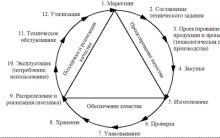





Namo išplanavimas, namų ir kotedžų planai
Smulkusis verslas – namų gamybos idėjos
JANOME istorija. Siuvimo mašinos. Janome, Veritas, Pfaff Siuvimo mašinų janome gamintojo šalis
Darbas su tattis sistema
Vario savybės ir pritaikymas